各版本的nero介紹下載:http://www.companysz.com/zt/nero.html
做好刻錄前的準(zhǔn)備工作,將合適的視頻源準(zhǔn)備好。
2點(diǎn)擊“開(kāi)始”菜單,選擇“Nero 7 Ultra Edition”菜單,再選擇“Nero StartSmart”命令:

3在打開(kāi)的窗口中我們選擇“制作自己的DVD視頻”項(xiàng):
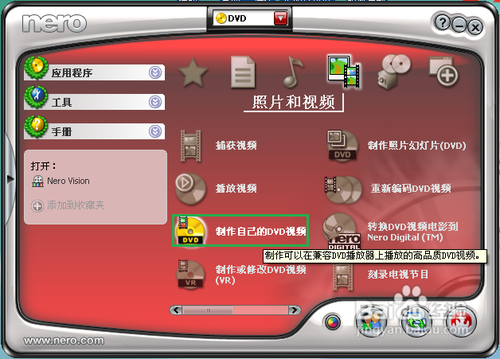
在打開(kāi)的“Nero Vision[開(kāi)始]”窗口中選擇“制作光盤(pán)…”,再選擇彈出菜單中的“視頻光盤(pán)”即可:
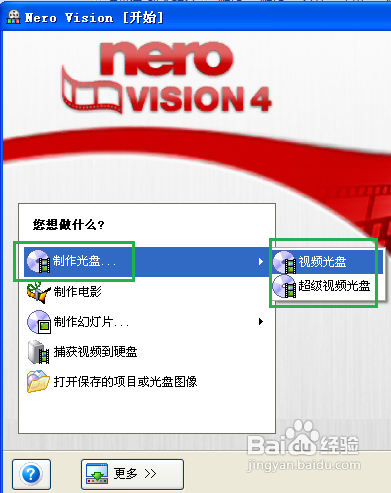
在彈出的窗口中選擇右上角的“添加視頻文件…”按鈕,彈出添加文件窗口:
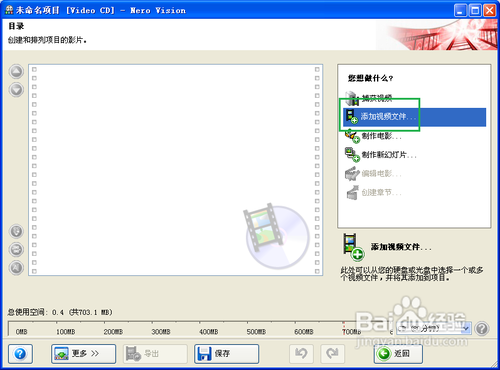
在彈出的“打開(kāi)”窗口中,選擇需要的視頻文件,可按CTRL或SHIFT多選:
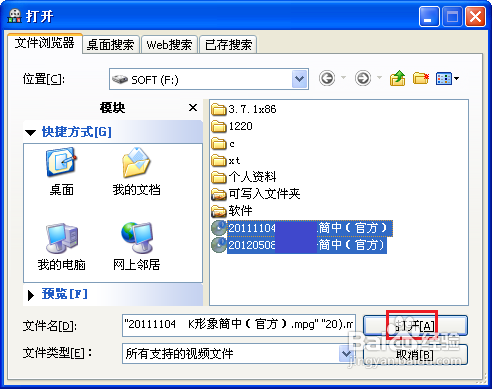
選擇好需要的視頻文件后,單擊“打開(kāi)”按鈕,即可將視頻文件添加到刻錄列表:
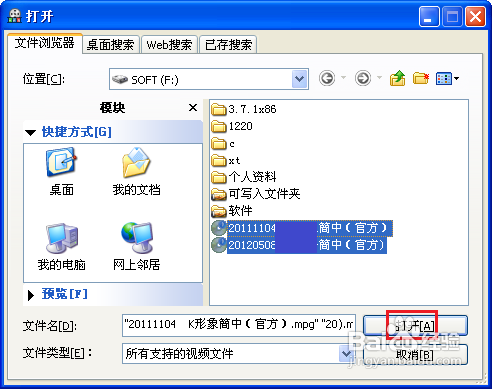
在打開(kāi)的“目錄”步驟中,可以通過(guò)左上角的按鈕來(lái)重新調(diào)整視頻順序;

還可以通過(guò)雙擊視頻文件或選中視頻文件后點(diǎn)擊右邊的“編輯電影…”按鈕,更改視頻在在菜單中的默認(rèn)圖片或顯示格式和字體等樣式:
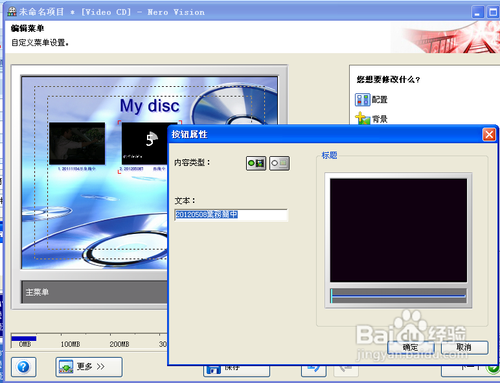
調(diào)整好視頻文件后點(diǎn)擊“下一個(gè)”按鈕,彈出最后的“刻錄選項(xiàng)”確認(rèn)窗口:
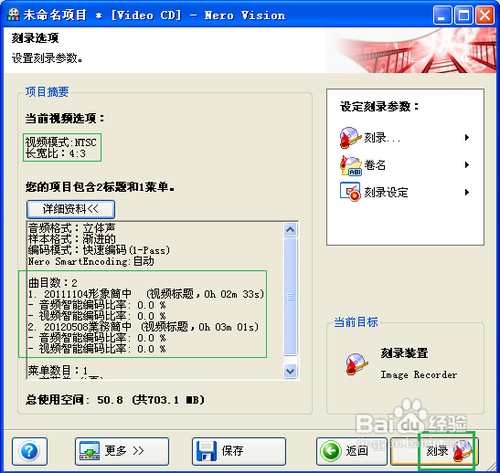
務(wù)必在此窗口中仔細(xì)確認(rèn)視頻文件和格式是否無(wú)誤,確認(rèn)后單擊“刻錄”按鈕將開(kāi)始正式的刻錄操作:

建議將“優(yōu)先級(jí)”設(shè)置為“高”,Nero刻錄速度較快,等待記錄完成后會(huì)彈出“刻錄完畢”的提示:
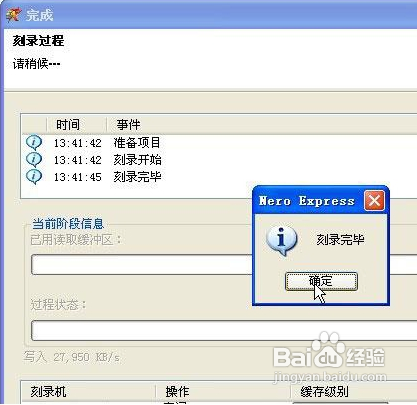
同時(shí)光盤(pán)會(huì)自動(dòng)彈出,至此,視頻記錄完畢。
新聞熱點(diǎn)
疑難解答
圖片精選